La Teleprompter para video La aplicación le permite agregar, editar, eliminar scripts, así como importarlos desde Dropbox, Google Drive, iCloud o OneDrive.
Para comenzar, toque el ícono Scripts para ingresar a la pantalla de administración de scripts.
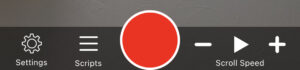
Si es nuevo en la aplicación, todavía no tendrá ningún script y verá una pantalla similar a la que se muestra a continuación.
Presione el botón + en la esquina superior derecha para crear o importar un script.
En esta guía, crearemos un nuevo script, pero si tiene scripts almacenados en Dropbox, Google Drive, OneDrive, iCloud o cualquier otro proveedor de la nube, simplemente presione la opción correspondiente, inicie sesión en su cuenta y seleccione su archivo.
La aplicación Teleprompter for Video importará los siguientes formatos de archivo doc, docx, rtf, txt y pdf.
Ahora que tenemos un script en blanco, podemos darle un nombre en el cuadro superior “este es un script de prueba”, y luego escribir el script en el cuadro inferior.
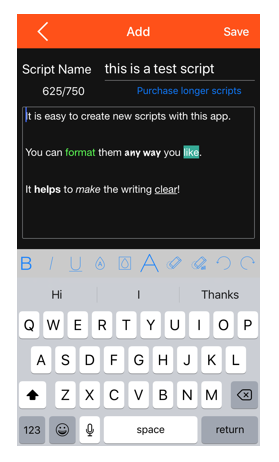
Decidí usar la barra de herramientas de formato para agregar algunos colores, fuentes y formatos agradables al guión.
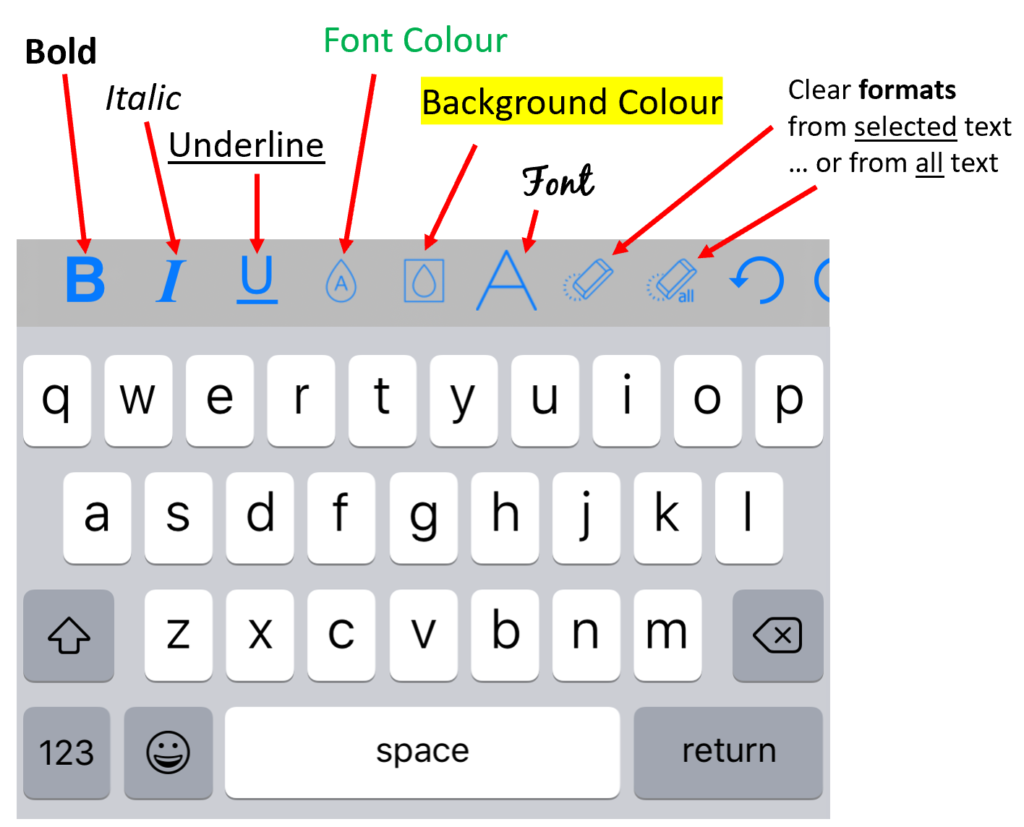
Presione Guardar para guardar su guión y volverá a la lista de guiones.
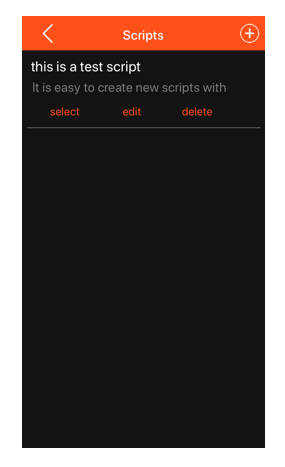
Toque la secuencia de comandos para mostrar las siguientes opciones:
Seleccione – para seleccionar este script para grabar video.
Editar – para editar el guión.
Eliminar – para eliminar el script.
Cuando tenga varios scripts en la lista, simplemente toque el script que le interesa y aparecerán las opciones Seleccionar / Editar / Eliminar.
¡Feliz edición de guiones! 😊
… Y no olvides usar nuestra los mejores consejos para escribir el guión perfecto.






